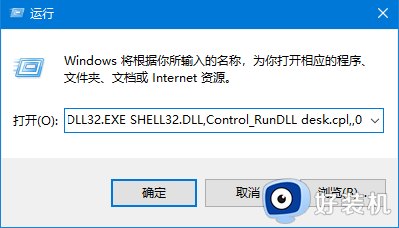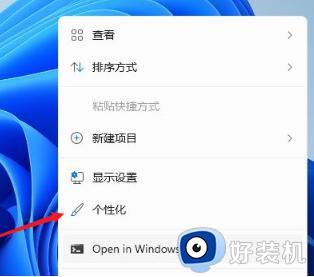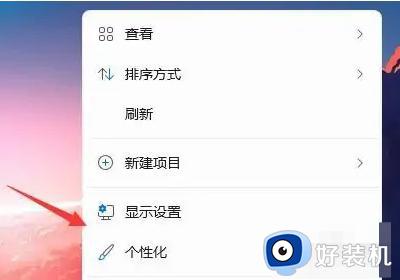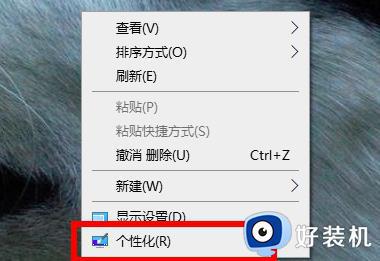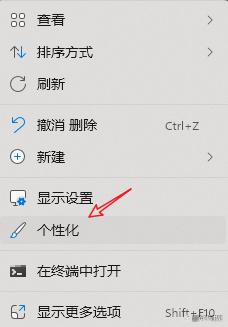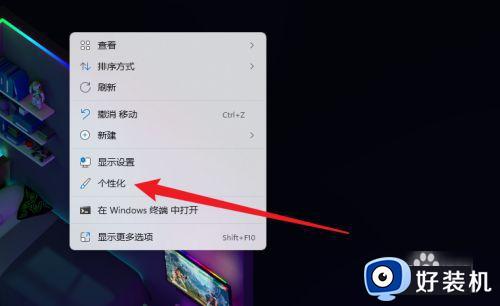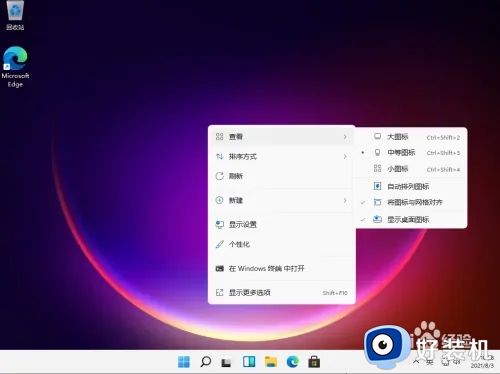win11我的电脑图标怎么调出来 win11如何显示我的电脑图标
时间:2023-08-16 11:21:56作者:zheng
我们可以在win11电脑的我的电脑中查看电脑中的绝大部分信息,例如磁盘文件,电脑系统信息等等,还能够快速打开win11电脑的各种设置,非常的方便,但是有些用户发现自己的win11桌面上没有我的电脑,今天小编就教大家win11我的电脑图标怎么调出来,如果你刚好遇到这个问题,跟着小编一起来操作吧。
推荐下载:win11官方iso镜像下载
方法如下:
1、点击win11开始菜单的【设置】选项进入
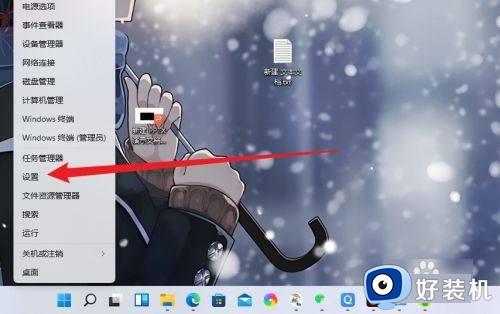
2、点击【个性化】进入
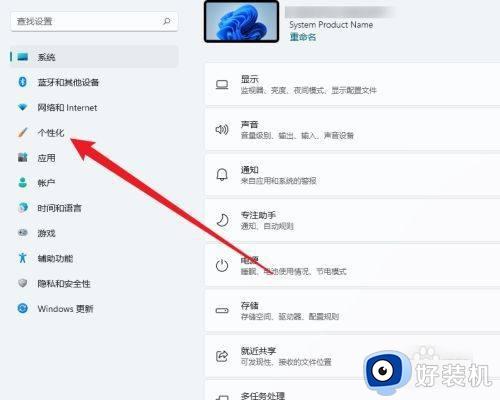
3、点击【主题】进入,
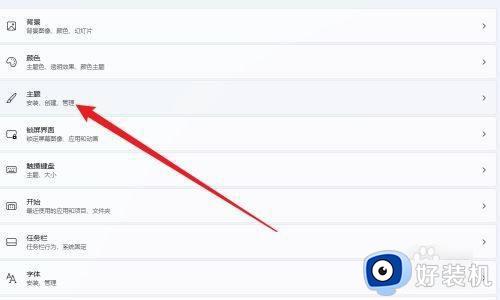
4、点击相关设置的【桌面图片设置】
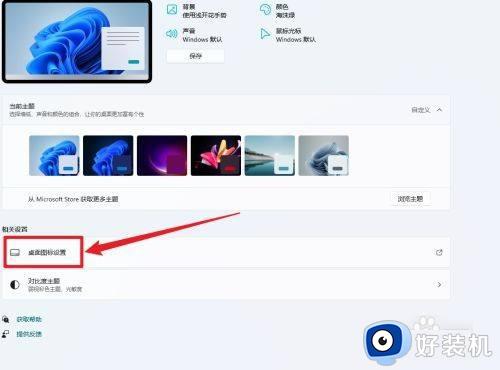
5、勾选选项界面的【计算机】选项即可
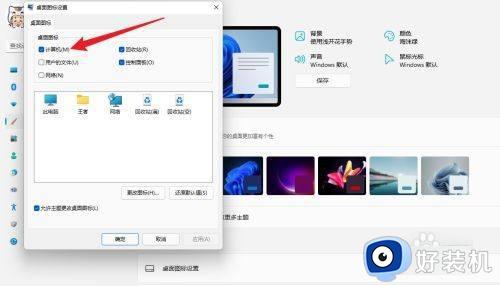
以上就是win11我的电脑图标怎么调出来的全部内容,如果有遇到这种情况,那么你就可以根据小编的操作来进行解决,非常的简单快速,一步到位。